Upravljanje predloženim primaocima u poljima "Za", "Cc" i "Bcc"
Kada počnete da kucate u poljima Za, Cc i Bcc u programu Outlook, pojaviće se predlozi na osnovu onoga što ste uneli.
Važno: Koraci mogu da se razlikuju između nove i klasične Outlook za Windows. Da biste odredili koju verziju programa Outlook koristite, potražite Datoteku na traci. Ako nema opcijeDatoteka, pratite korake ispod kartice Novi Outlook. Ako se Datoteka opcija pojavi, izaberite karticu za Klasični Outlook.
U zavisnosti od naloga koji koristite, predlozi kontakata koriste lične kontakte, kontakte iz vaše organizacije (kao što su kontakti iz globalnog spiska adresa) i tako što čuvaju imena i adrese koje ste prethodno koristili prilikom slanja poruka.
Korišćenje liste predloga kontakata i nedavnih Osobe predloga
Kada počnete da kucate ime u polje Za,Cc ili Bcc , lista predloga za kontakte prikazuje najviše pet podudarnih imena ili adresa.
Na primer, ako otkucate znak "b" u jednom od polja primaoca, lista prikazuje predložena podudaranja. Lista Predlozi kontakata se pretražuje po imenu, prezimenu, e-adresi, kao i drugim kontakt informacijama kao što su broj telefona, ako su dostupne. Lista se poboljšava sa svaki znakom koji otkucate. Dakle, ako na kraju otkucate "Bo", onda ćeLista za automatsko dovršavanje suziti obim tako da samo prikazuje Boba Keli.
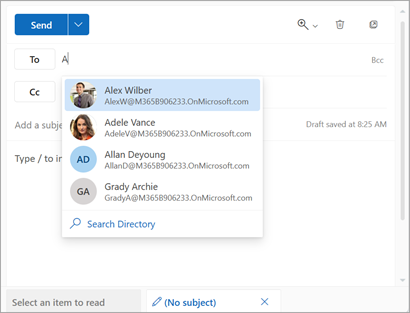
Sa svakom novom osobom kojoj pošaljete e-poruku, dodatni primaoci poruke se dodaju u Lista za automatsko dovršavanje.
Savet: Da biste uklonili ili sakrili imena sa ove liste, pogledajte odeljak Skrivanje nekih predloženih kontakata, a informacije o uspostavljanju početnih vrednosti pretrage potražite u članku Isključivanje ili uspostavljanje početnih vrednosti predloženih kontakata.
Niste sigurni za ime?
Ako niste sigurni ime, a ne vidite ga na listi predloga, možete i da kliknete na dugme Za,Cc ili Bcc iz oblasti adrese poruke da biste otvorili prozor Dodavanje primalaca.
-
U okviru Dodavanje primalaca izaberite spisak kontakata sa kog želite da pretražite. To može biti vaš lični spisak kontakata ili globalni spisak adresa (GAL) za vašu organizaciju.
-
U Search spisak kontakata pomerite listu imena ili počnite da kucate ime kontakta koji tražite.
Napomena: Ako je Search lista, to je verovatno zbog toga što dodajete ime iz globalnog spiska adresa organizacije (GAL) koji sadrži više od 500 kontakata. Moraćete da počnete da kucate znakove za ime, prezime ili adresu e-pošte da biste započeli pretragu.
-
Izaberite

Da biste uklonili ime, izaberite

-
Kada završite sa dodavanjem imena, izaberite stavku Sačuvaj. Vratićete se na poruku i imena koja ste izabrali pojaviće se u oblasti adrese poruke.
Skrivanje nekih predloženih kontakata na listi predloga
Ako želite da sakrijete kontakt sa liste predloga, uradite to na listi predloga za kontakt prilikom adresiranje e-poruke. To može da uradi za lične kontakte, kontakte koje smo otkrili u komunikaciji i kontakte iz vaše organizacije (kao što su kontakti sa globalnog spiska adresa). Kontakti sakriveni na ovaj način neće biti vraćeni kao predloženi kontakti u Microsoft 365 proizvodima (npr. Outlook, Teams itd.)
-
Prosleđivanje, odgovaranje ili kreiranje e-poruke.
-
U redu Za: adresa počnite da kucate kontakt koji želite da sakrijete.
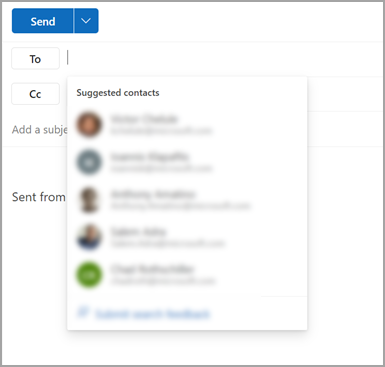
-
Kada se kontakt koji želite da sakrijete pojavi na listi predloženih kontakata, potražite znak X sa desne strane imena kontakta.
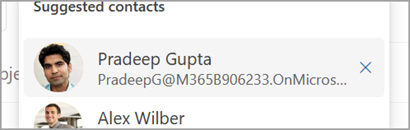
-
Izaberite X i kontakt će biti uklonjen sa liste i takođe će biti skriven za kasniju upotrebu.
-
Ako ste slučajno sakrili kontakt, izaberite stavku Opozovi radnju u poruci u donjem središnjem delu ekrana. Ova poruka će ostati 5 sekundi nakon skrivanja kontakta.

-
Ako želite da uklonite kontakt, pošaljite e-poruku kontaktu tako što ćete odgovoriti na staru poštu ili otkucati punu e-adresu za novu poštu. Nakon približno 24 časa, kontakt će biti otkrivanje sa liste predloga.
Isključivanje ili uspostavljanje početnih vrednosti predloženih kontakata
Microsoft vam omogućava da kontrolišete informacije koje čuvamo o vašim kontaktima u predloženim pretragama kontakata. Pretraga predloženih kontakata razume sa kim često komunicirate i koristi te informacije kako bi olakšala pronalaženje kontakata.
-
Idite na Postavke> Opšte postavke > Privatnost i podaci.
-
U okviru Privatnost i podaci izaberite nalog na koji želite da se primene postavke.
-
U okviru Predložene osobe izaberite stavku Obriši podatke i isključite. (Ako je ovo već podešeno na isključeno i želite da ga uključite, izaberite stavku Aktiviraj predloge za proširene kontakte.)
Napomena: Sačuvani lični kontakti će i dalje biti predloženi u okviru predložene pretrage kontakata osim ako se taj kontakt ne izbriše (pogledajte članak Kreiranje, prikaz i uređivanje kontakata i spiskova kontakata u programu Outlook). Kontakti iz vaše organizacije će i dalje biti predloženi u okviru predložene pretrage kontakata, osim ako ih ne ukloni administrator organizacije.
Važno:
-
Exchange Online microsoft 365 obezbeđuje neke funkcije pretrage putem microsoft Search. To uključuje predložene primaoce prilikom sastavljanja nove e-poruke. Počevši od verzije Outlook za Microsoft 365 2202 (izdanje 14931.20604), ako ste povezani sa Exchange Online poštanskim sandučetom, predloge za sastavljanje za To/CC/BCC koristi Microsoft Search, a neke informacije u ovom članku se ne primenjuju. Na primer, kategorije Nedavno Osobei Ostali predlozi se nekoriste.
-
Napomena je dodata u svaki odeljak koji se odnosi Outlook za Microsoft 365 verzije 2202 povezane sa poštanskim sandučetom Exchange Online pošte.
Predlozi za kontakte se generišu u okviru Microsoft 365 usluge pomoću ličnih kontakata, kontakata iz organizacije (ako je primenljivo) i čuvanjem imena i adresa koje ste prethodno koristili prilikom slanja poruka.
Korišćenje liste predloga kontakata i nedavnih Osobe predloga
Kada počnete da kucate ime u polje Za,Cc ili Bcc , lista predloga za kontakte prikazuje najviše pet podudarnih imena ili adresa.
Na primer, ako otkucate znak "b" u jednom od polja primaoca, lista prikazuje predložena podudaranja. Lista Predlozi kontakata se pretražuje po imenu, prezimenu, e-adresi, kao i drugim kontakt informacijama kao što su broj telefona, ako su dostupne. Lista se poboljšava sa svaki znakom koji otkucate. Dakle, ako na kraju otkucate "Bo", onda ćeLista za automatsko dovršavanje suziti obim tako da samo prikazuje Boba Keli.
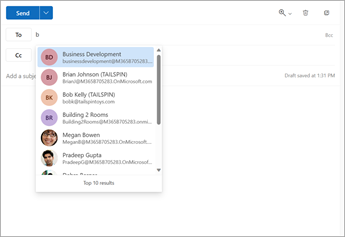
Sa svakom novom osobom kojoj pošaljete e-poruku, dodatni primaoci poruke se dodaju u Lista za automatsko dovršavanje.
Skrivanje nekih predloženih kontakata na listi predloga
Ako želite da sakrijete kontakt sa liste predloga, to možete da uradite na listi predloga za kontakt dok se obraćate e-poruci. Ovo može da se koristi za lične kontakte, kontakte koje smo otkrili u vašoj komunikaciji i kontakte u vašoj organizaciji (kako je primenljivo). Kontakti sakriveni na ovaj način neće biti vraćeni kao predloženi kontakti u Microsoft 365 proizvodima (npr. Outlook, Teams itd.)
-
Prosleđivanje, odgovaranje ili kreiranje e-poruke.
-
U redu Za: adresa počnite da kucate kontakt koji želite da sakrijete.
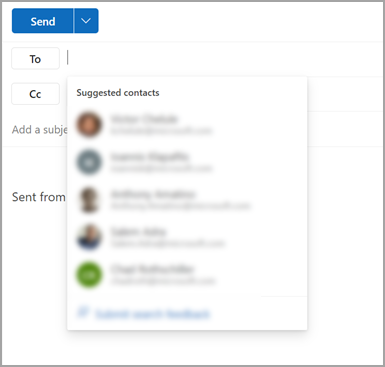
-
Kada se kontakt koji želite da sakrijete pojavi na listi predloženih kontakata, potražite znak X sa desne strane imena kontakta.
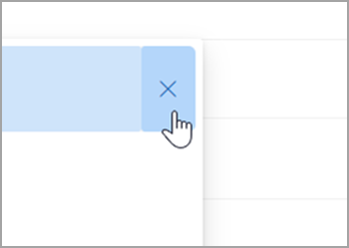
-
Izaberite X i kontakt će biti uklonjen sa liste i takođe će biti skriven za kasniju upotrebu.
-
Ako ste slučajno sakrili kontakt, izaberite stavku Opozovi radnju u poruci u donjem središnjem delu ekrana. Ova poruka će ostati 5 sekundi nakon skrivanja kontakta.

-
Ako želite da uklonite kontakt, pošaljite e-poruku kontaktu tako što ćete odgovoriti na staru poštu ili otkucati punu e-adresu za novu poštu. Nakon približno 24 časa, kontakt će biti otkrivanje sa liste predloga.
Isključivanje ili uspostavljanje početnih vrednosti predloženih kontakata
Microsoft vam omogućava da kontrolišete informacije koje čuvamo o vašim kontaktima u predloženim pretragama kontakata. Pretraga predloženih kontakata razume sa kim često komunicirate i koristi te informacije kako bi olakšala pronalaženje kontakata.
Ovim informacijama možete da upravljate na kontrolnoj tabli privatnosti za svoj nalog. Koju kontrolnu tablu privatnosti treba koristiti zavisi od toga da li koristite poslovni ili školski nalog ili lični Microsoft nalog kao što je Outlook.com ili Hotmail.com nalog.
Napomena: Ove postavke se primenjuju na predložene informacije o pretrazi kontakata za vaš nalog i sva mesta na kojima se te informacije o nalogu koriste u korporaciji Microsoft (Bing, Kalendar, Delve, Excel, LinkedIn, deljenje Office dokumenata, Office.com, OneDrive, OneNote, Outlook Desktop, Outlook Mobile, Outlook Web Access (OWA), OWA Mini, Osobe, PowerPoint, Project, SharePoint, Teams za život, Teams za posao, Windows Search, Windows Share Sheet Word, Yammer). Ovo se ne odnosi na Xbox.
Za poslovne ili školske naloge uradite sledeće:
-
Idite na Postavke & privatnost za poslovni ili školski nalog.
-
Izaberite karticu Privatnost i u okviru Opcije podataka razvijte stavku Upravljanje kontaktima Search.
-
Možete da uspostavite početne vrednosti indeksa, preuzimanja kontakata ili da isključite opciju Uhvati implicitne kontakte i rangiranje kontakata iz mojih komunikacija.
Za Microsoft naloge uradite sledeće:
-
Idite na stranicu "Privatnost " za Svoj Microsoft nalog i ako vam bude zatraženo da se prijavite pomoću Microsoft naloga.
-
Pomerite se nadole do postavki privatnosti u našim proizvodima i izaberite stavku Prošireni predlozi osoba.
-
Postavite preklopnik na isključeno.
Napomena: Sačuvani lični kontakti će i dalje biti predloženi u okviru predložene pretrage kontakata osim ako se taj kontakt ne izbriše (pogledajte članak Kreiranje, prikaz i uređivanje kontakata i spiskova kontakata u programu Outlook). Kontakti iz adresara organizacije će i dalje biti predloženi u okviru predložene pretrage kontakata, osim ako IT administrator ne ukloni kontakt.
Predlozi za kontakte se generišu u okviru Microsoft 365 usluge pomoću ličnih kontakata, kontakata iz organizacije (ako je primenljivo) i čuvanjem imena i adresa koje ste prethodno koristili prilikom slanja poruka.
Korišćenje liste predloga kontakata i nedavnih Osobe predloga
Kada počnete da kucate ime u polje Za,Cc ili Bcc , lista predloga za kontakte prikazuje najviše pet podudarnih imena ili adresa.
Na primer, ako otkucate znak "b" u jednom od polja primaoca, lista prikazuje predložena podudaranja. Lista Predlozi kontakata se pretražuje po imenu, prezimenu, e-adresi, kao i drugim kontakt informacijama kao što su broj telefona, ako su dostupne. Lista se poboljšava sa svaki znakom koji otkucate. Dakle, ako na kraju otkucate "Bo", onda ćeLista za automatsko dovršavanje suziti obim tako da samo prikazuje Boba Keli.
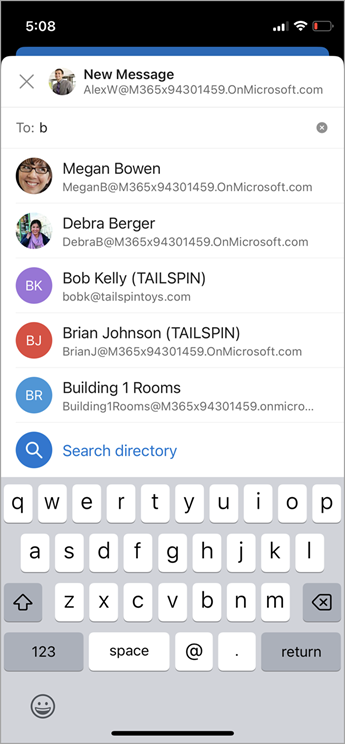
Sa svakom novom osobom kojoj pošaljete e-poruku, dodatni primaoci poruke se dodaju u Lista za automatsko dovršavanje.
Skrivanje nekih predloženih kontakata na listi predloga
Ako želite da sakrijete kontakt sa liste predloga, to možete da uradite na listi predloga za kontakt dok se obraćate e-poruci. Ovo može da se koristi za lične kontakte, kontakte koje smo otkrili u vašoj komunikaciji i kontakte u vašoj organizaciji (kako je primenljivo). Kontakti sakriveni na ovaj način neće biti vraćeni kao predloženi kontakti u Microsoft 365 proizvodima (npr. Outlook, Teams itd.)
Evo kako to funkcioniše u programu Outlook:
-
Prosleđivanje, odgovaranje ili kreiranje e-poruke.
-
U redu Za: adresa počnite da kucate kontakt koji želite da sakrijete.
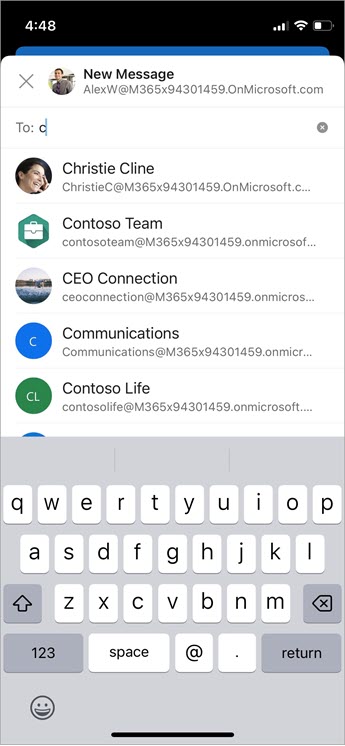
-
Kada se kontakt koji želite da sakrijete pojavi na listi predloženih kontakata, za Android potražite X sa desne strane imena kontakta.
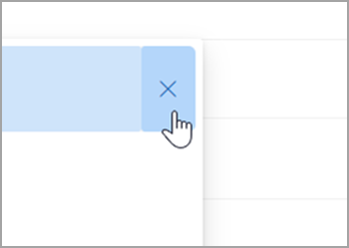
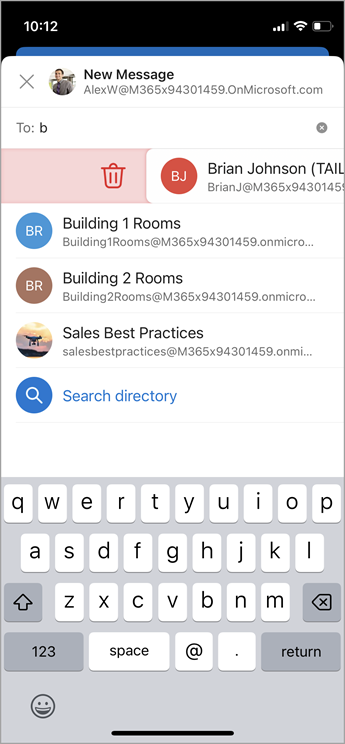
-
Izaberite X i kontakt će biti uklonjen sa liste i takođe će biti skriven za kasniju upotrebu.
-
Ako želite da uklonite kontakt, pošaljite e-poruku kontaktu tako što ćete odgovoriti na staru poštu ili otkucati punu e-adresu za novu poštu. Nakon približno 24 časa, kontakt će biti otkrivanje sa liste predloga.
Isključivanje ili uspostavljanje početnih vrednosti predloženih kontakata
Microsoft vam omogućava da kontrolišete informacije koje čuvamo o vašim kontaktima u predloženim pretragama kontakata. Pretraga predloženih kontakata razume sa kim često komunicirate i koristi te informacije kako bi olakšala pronalaženje kontakata.
Ovim informacijama možete da upravljate na kontrolnoj tabli privatnosti za svoj nalog. Koju kontrolnu tablu privatnosti treba koristiti zavisi od toga da li koristite poslovni ili školski nalog ili lični Microsoft nalog kao što je Outlook.com ili Hotmail.com nalog.
Napomena: Ove postavke se primenjuju na predložene informacije o pretrazi kontakata za vaš nalog i sva mesta na kojima se te informacije o nalogu koriste u korporaciji Microsoft (Bing, Kalendar, Delve, Excel, LinkedIn, deljenje Office dokumenata, Office.com, OneDrive, OneNote, Outlook Desktop, Outlook Mobile, Outlook Web Access (OWA), OWA Mini, Osobe, PowerPoint, Project, SharePoint, Teams za život, Teams za posao, Windows Search, Windows Share Sheet Word, Yammer). Ovo se ne odnosi na Xbox.
Za poslovne ili školske naloge uradite sledeće:
-
Idite na Postavke & privatnost za poslovni ili školski nalog.
-
Izaberite karticu Privatnost i u okviru Opcije podataka razvijte stavku Upravljanje kontaktima Search.
-
Možete da uspostavite početne vrednosti indeksa, preuzimanja kontakata ili da isključite opciju Uhvati implicitne kontakte i rangiranje kontakata iz mojih komunikacija.
Za Microsoft naloge uradite sledeće:
-
Idite na stranicu "Privatnost " za Svoj Microsoft nalog i ako vam bude zatraženo da se prijavite pomoću Microsoft naloga.
-
Pomerite se nadole do postavki privatnosti u našim proizvodima i izaberite stavku Prošireni predlozi osoba.
-
Postavite preklopnik na isključeno.
Napomena: Sačuvani lični kontakti će i dalje biti predloženi u okviru predložene pretrage kontakata osim ako se taj kontakt ne izbriše (pogledajte članak Kreiranje, prikaz i uređivanje kontakata i spiskova kontakata u programu Outlook). Kontakti iz adresara organizacije će i dalje biti predloženi u okviru predložene pretrage kontakata, osim ako IT administrator ne ukloni kontakt.
Predlozi za kontakte se generišu u okviru Microsoft 365 usluge pomoću ličnih kontakata, kontakata iz organizacije (ako je primenljivo) i čuvanjem imena i adresa koje ste prethodno koristili prilikom slanja poruka.
Korišćenje liste predloga kontakata i nedavnih Osobe predloga
Kada počnete da kucate ime u polje Za,Cc ili Bcc , lista predloga za kontakte prikazuje najviše pet podudarnih imena ili adresa.
Na primer, ako otkucate znak "b" u jednom od polja primaoca, lista prikazuje predložena podudaranja. Lista Predlozi kontakata se pretražuje po imenu, prezimenu, e-adresi, kao i drugim kontakt informacijama kao što su broj telefona, ako su dostupne. Lista se poboljšava sa svaki znakom koji otkucate. Dakle, ako na kraju otkucate "Bo", onda ćeLista za automatsko dovršavanje suziti obim tako da samo prikazuje Boba Keli.
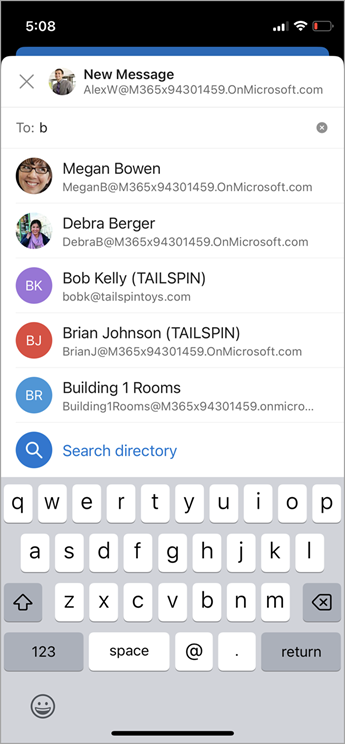
Sa svakom novom osobom kojoj pošaljete e-poruku, dodatni primaoci poruke se dodaju u Lista za automatsko dovršavanje.
Skrivanje nekih predloženih kontakata na listi predloga
Ako želite da sakrijete kontakt sa liste predloga, to možete da uradite na listi predloga za kontakt dok se obraćate e-poruci. Ovo može da se koristi za lične kontakte, kontakte koje smo otkrili u vašoj komunikaciji i kontakte u vašoj organizaciji (kako je primenljivo). Kontakti sakriveni na ovaj način neće biti vraćeni kao predloženi kontakti u Microsoft 365 proizvodima (npr. Outlook, Teams itd.)
Evo kako to funkcioniše u programu Outlook:
-
Prosleđivanje, odgovaranje ili kreiranje e-poruke.
-
U redu Za: adresa počnite da kucate kontakt koji želite da sakrijete.
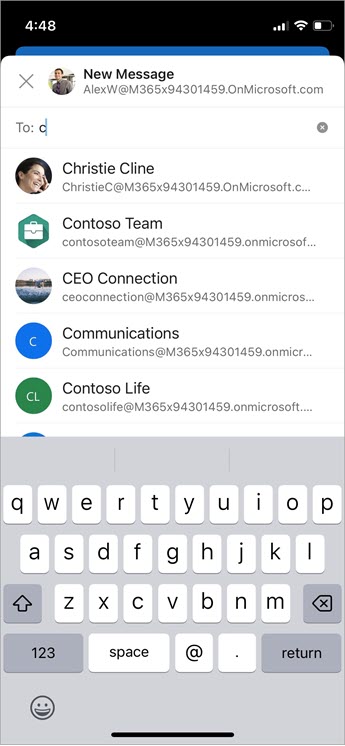
-
Kada se kontakt koji želite da sakrijete pojavi na listi predloženih kontakata, za Android potražite X sa desne strane imena kontakta.
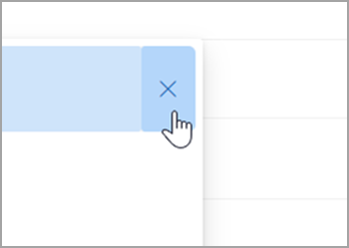
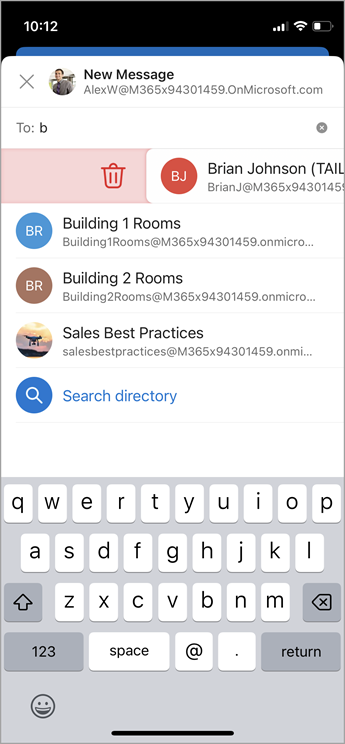
-
Izaberite X i kontakt će biti uklonjen sa liste i takođe će biti skriven za kasniju upotrebu.
-
Ako želite da uklonite kontakt, pošaljite e-poruku kontaktu tako što ćete odgovoriti na staru poštu ili otkucati punu e-adresu za novu poštu. Nakon približno 24 časa, kontakt će biti otkrivanje sa liste predloga.
Isključivanje ili uspostavljanje početnih vrednosti predloženih kontakata
Microsoft vam omogućava da kontrolišete informacije koje čuvamo o vašim kontaktima u predloženim pretragama kontakata. Pretraga predloženih kontakata razume sa kim često komunicirate i koristi te informacije kako bi olakšala pronalaženje kontakata.
Ovim informacijama možete da upravljate na kontrolnoj tabli privatnosti za svoj nalog. Koju kontrolnu tablu privatnosti treba koristiti zavisi od toga da li koristite poslovni ili školski nalog ili lični Microsoft nalog kao što je Outlook.com ili Hotmail.com nalog.
Napomena: Ove postavke se primenjuju na predložene informacije o pretrazi kontakata za vaš nalog i sva mesta na kojima se te informacije o nalogu koriste u korporaciji Microsoft (Bing, Kalendar, Delve, Excel, LinkedIn, deljenje Office dokumenata, Office.com, OneDrive, OneNote, Outlook Desktop, Outlook Mobile, Outlook Web Access (OWA), OWA Mini, Osobe, PowerPoint, Project, SharePoint, Teams za život, Teams za posao, Windows Search, Windows Share Sheet Word, Yammer). Ovo se ne odnosi na Xbox.
Za poslovne ili školske naloge uradite sledeće:
-
Idite na Postavke & privatnost za poslovni ili školski nalog.
-
Izaberite karticu Privatnost i u okviru Opcije podataka razvijte stavku Upravljanje kontaktima Search.
-
Možete da uspostavite početne vrednosti indeksa, preuzimanja kontakata ili da isključite opciju Uhvati implicitne kontakte i rangiranje kontakata iz mojih komunikacija.
Za Microsoft naloge uradite sledeće:
-
Idite na stranicu "Privatnost " za Svoj Microsoft nalog i ako vam bude zatraženo da se prijavite pomoću Microsoft naloga.
-
Pomerite se nadole do postavki privatnosti u našim proizvodima i izaberite stavku Prošireni predlozi osoba.
-
Postavite preklopnik na isključeno.
Napomena: Sačuvani lični kontakti će i dalje biti predloženi u okviru predložene pretrage kontakata osim ako se taj kontakt ne izbriše (pogledajte članak Kreiranje, prikaz i uređivanje kontakata i spiskova kontakata u programu Outlook). Kontakti iz adresara organizacije će i dalje biti predloženi u okviru predložene pretrage kontakata, osim ako IT administrator ne ukloni kontakt.










